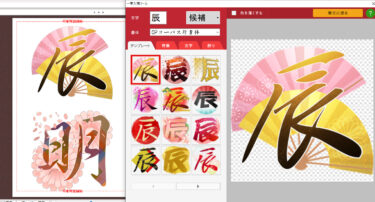11月になり寒くなってきました。年賀状をどうするか迷う時期ですね。年賀状を出す枚数は減っても出す人は多いです。今年の年賀状作りは自分でやってみませんか?
普段あまりパソコンを使わない人でも年賀状ソフトは簡単に作成できるようになっています。自分でデザインや文章を決めて年賀状を作るのは楽しいです。2024年の年賀状作成に向けて準備しましょう。
今回、ソースネクスト様より筆王Ver.28をご提供いただいたのでさっそく使いました。
筆王の特徴
筆王は年賀状ソフトと言われていますが年賀状以外にも喪中はがきや暑中見舞いや案内状など多くのデザインがあります。印刷もハガキ以外のサイズにも対応しています。
特にメジャーな年賀状ソフト筆王・筆まめ・筆ぐるめの中では安く購入できます。(※2023年12月7日現在)特にこのソフトのこの機能が使いたいとかなければ安く購入できる筆王がお勧めです。
お得な年賀状ソフト「筆王」 ![]()

素材数が30万点以上があります。年賀状ソフトなのでその年の干支のデザインも充実していますがそれ以外の干支や季節ごとの素材などたくさんあって迷います。同じ干支の素材でもビジネス用から家族で使えるデザインや子供向けなど多くの人に向けたデザインが揃っているのでデザイン選びだけでも時間がかかって選べないほどです。
文例も1,561と数多くあります。ただ子供が使うような文例は無さそうです。お子さんが使う場合は自分の言葉で書いたり文例を編集して使うのが良いですね。
その他、自分で撮った写真を取り込むことも出来ます。そのまま使ったり切り抜いたり加工したりいろんな使い方が出来ます。他の加工アプリなどで作成した画像も使えます。
筆王のメリット
- 決まったデザインなら選ぶだけで印刷
- 文字の位置や大きさや種類が選べる
- 干支やお正月に合うイラストが豊富
- 保有している写真が使えたりカスタマイズできる
- 一字で干支などを表す「一字入魂ツール」でインパクトある年賀状作成も。
- マウスを使ってお手本に沿って修治が出来る「書道ツール」も。
筆王のデメリット
- 文字の修正が面倒

画像:筆王 ![]()
文字を修正したいとき、修正したいパーツを選択してダブルクリックすれば文字の修正が出来ると思っていました。しかし選択してダブルクリックをして編集を選択してから文字の修正が出来るようになります。この部分は簡単に修正できればと思いました。
- 左サイドバーにメニューがあり分かりやすいけどその他があるのでその他が何ができるのか分かりにくい。
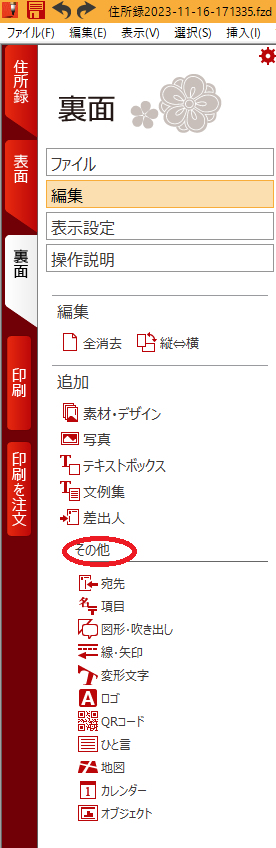
画像:筆王 ![]()
メニューが左にあるので分かりやすいです。その他とありますが開かないとどんな機能があるのか探せないのが不便でした。
筆王の操作を紹介
住所録の作成
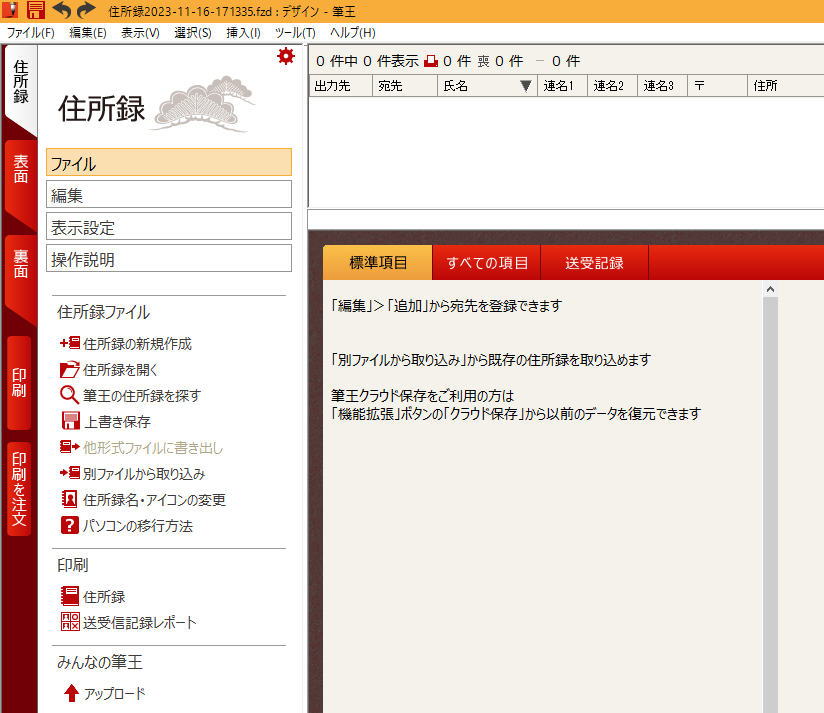
画像:筆王 ![]()
筆王をインストールして起動すると住所録の画面が表示されました。ファイルの中には住所録の新規作成があります。既に筆王で作った住所録がある場合には「住所録を開く」を選択します。他のソフトなどで作った住所録は「別ファイルから取り込み」から開けます。
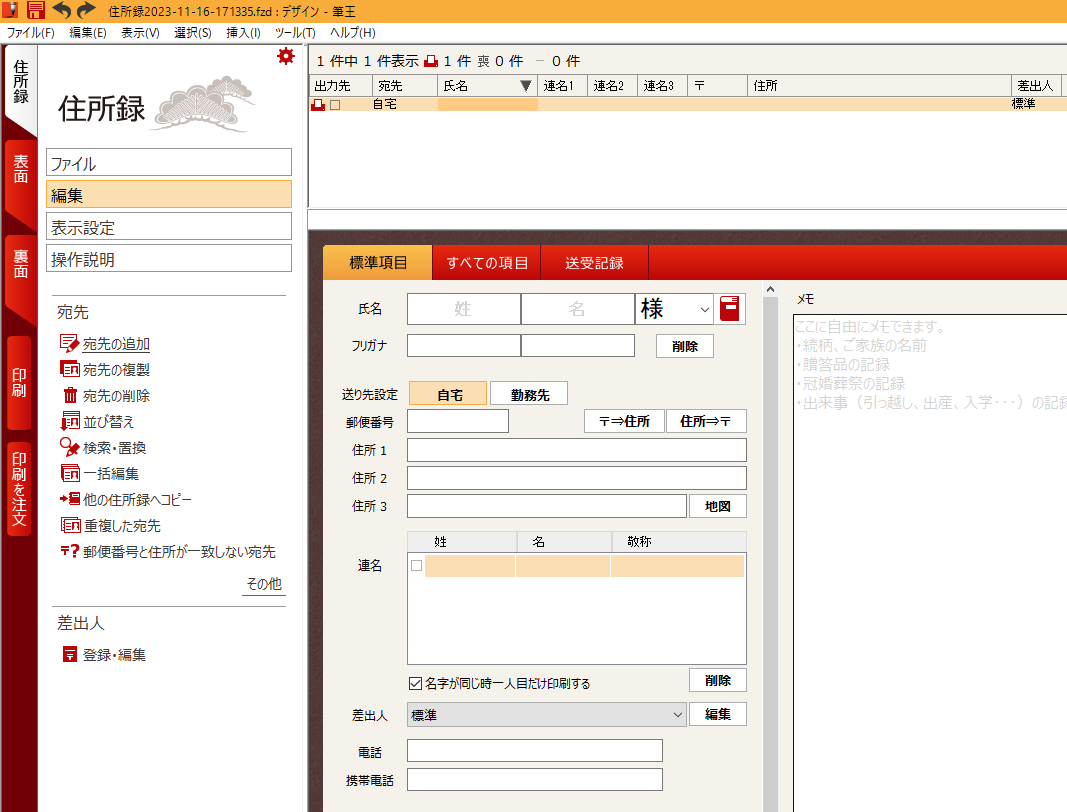
画像:筆王 ![]()
新規に宛先を登録するには住所録の中にある編集を選択し宛先の追加を選択して送り先の住所を入力します。
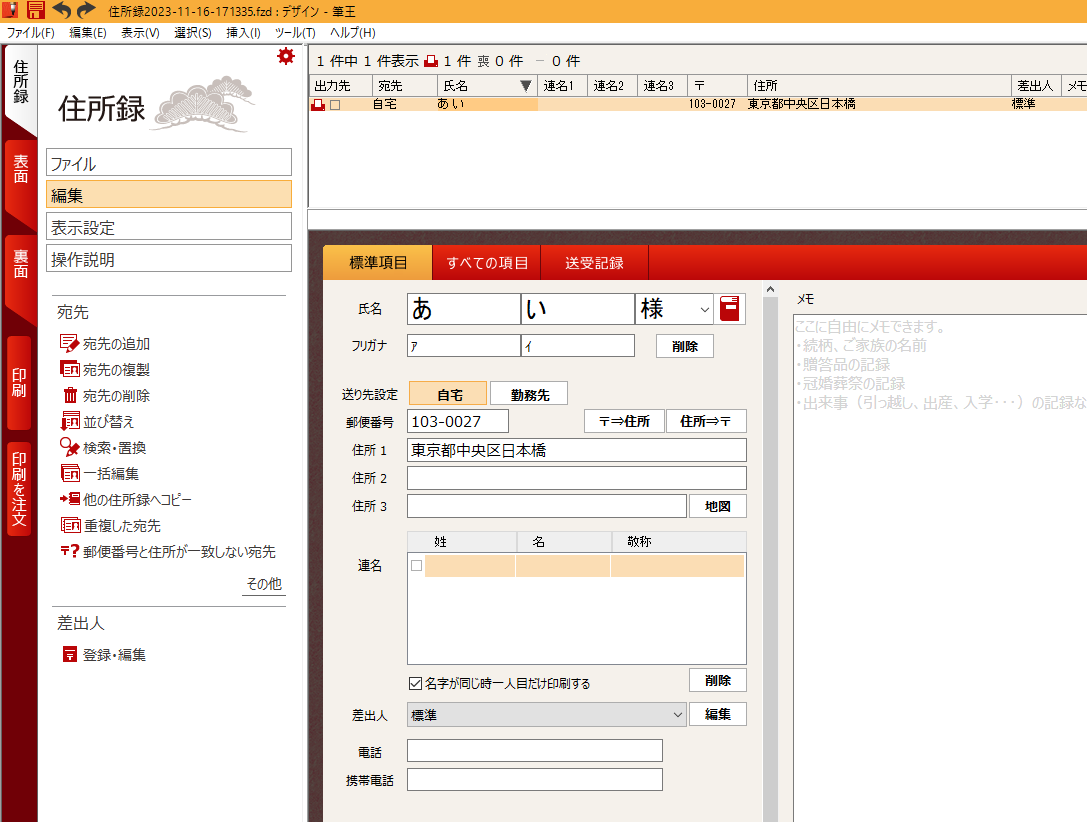
画像:筆王 ![]()
こんな感じで宛先を入力します。
住所録を登録した後は正面のデザインを考えます。
宛名面のデザイン

画像:筆王 ![]()
表面のデザインでは宛名側のデザインが作成できます。郵便番号や住所や名前毎に文字の大きさやフォントの変更など個別にできます。
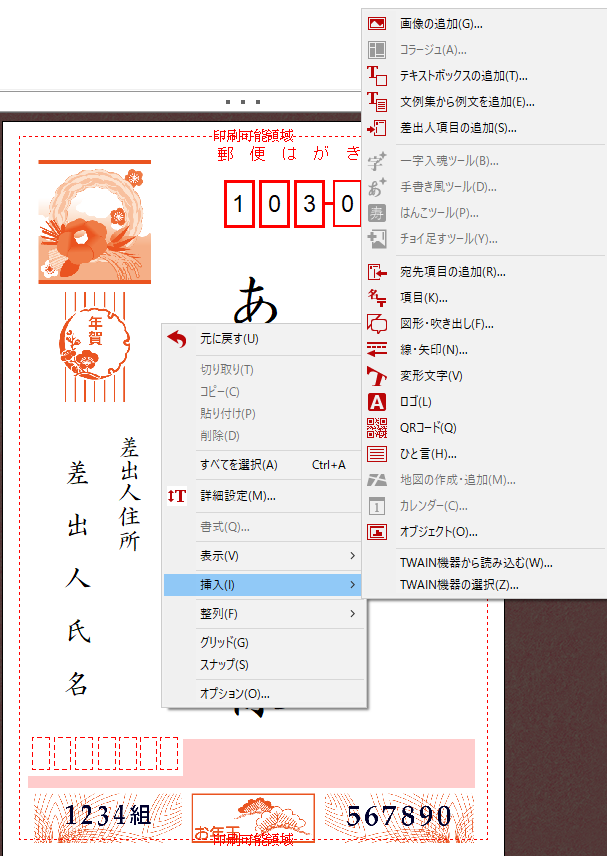
画像:筆王 ![]()
宛名面の何も無いところで右クリックし挿入を選ぶと画像など宛名面に入れることも出来ます。
裏面の作成
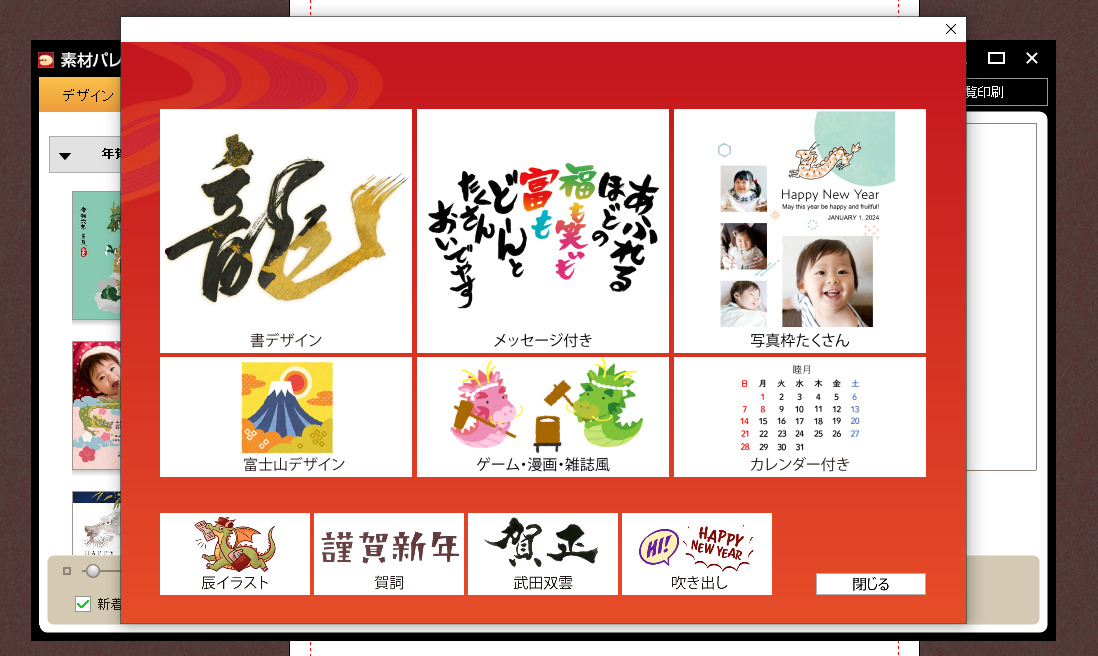
画像:筆王 ![]()
裏面を選択し素材・デザインを選ぶとこんな感じで既にあるデザインを使って簡単に年賀状が作成できます。
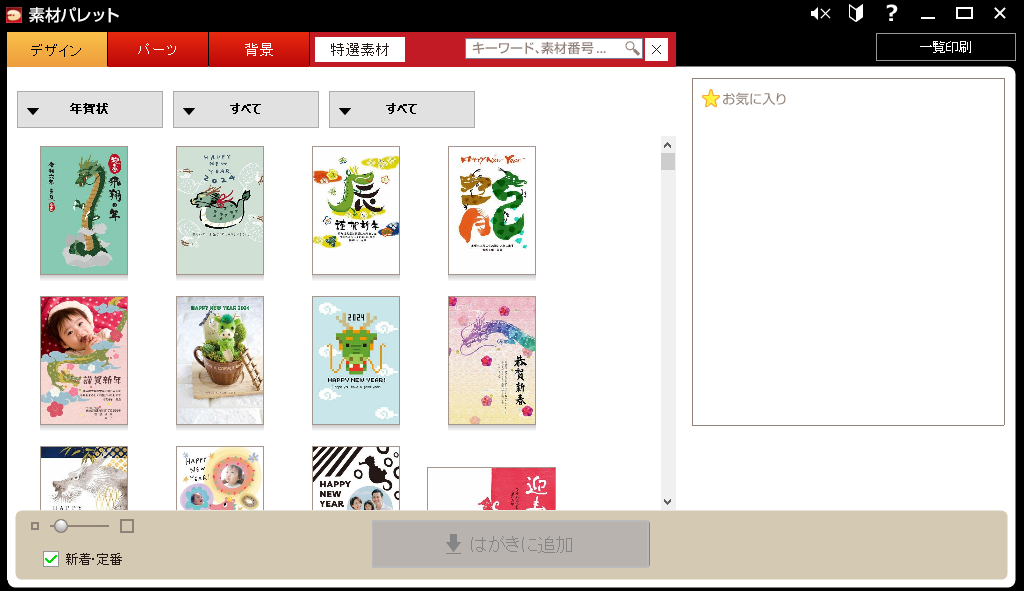
画像:筆王 ![]()
素材パレットでは既にデザインされた以外にもパーツごとや背景の選択もあります。
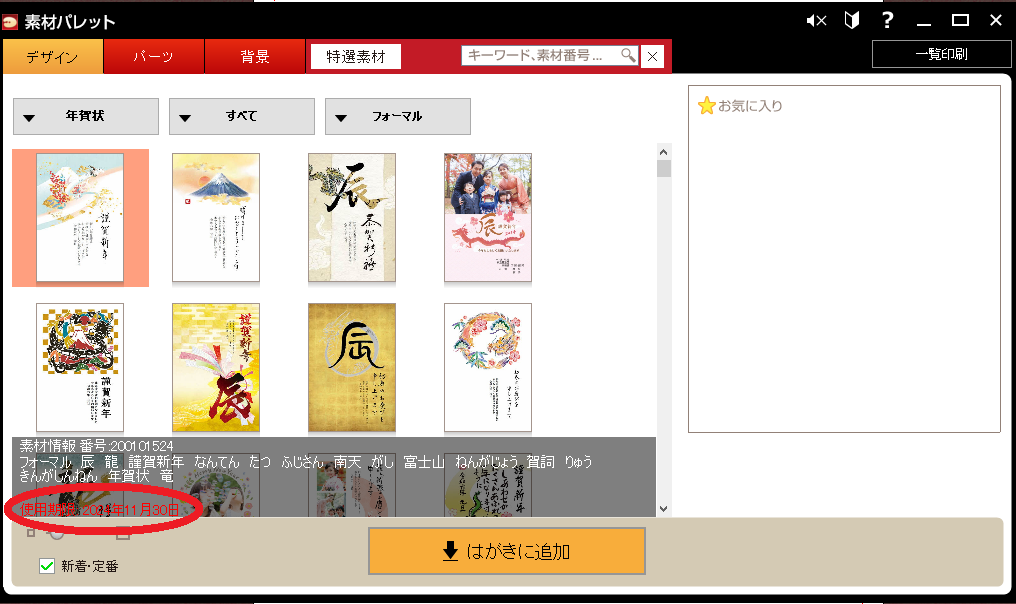
画像:筆王 ![]()
イラストには使用期限のあるものもあります。
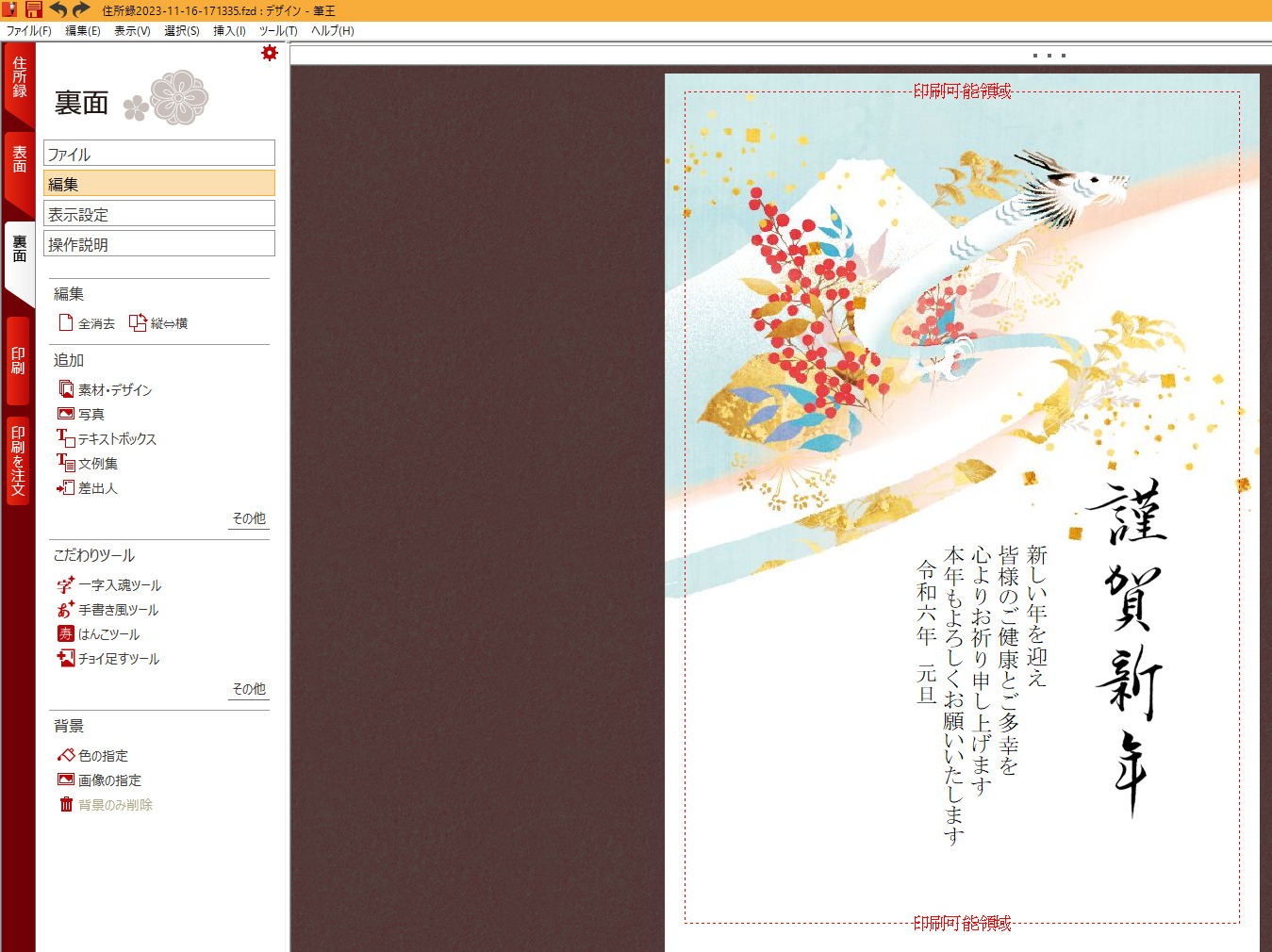
画像:筆王 ![]()
好きなデザインを選びます。選んだデザインをそのまま使っても良し自分でカスタマイズしても良し。
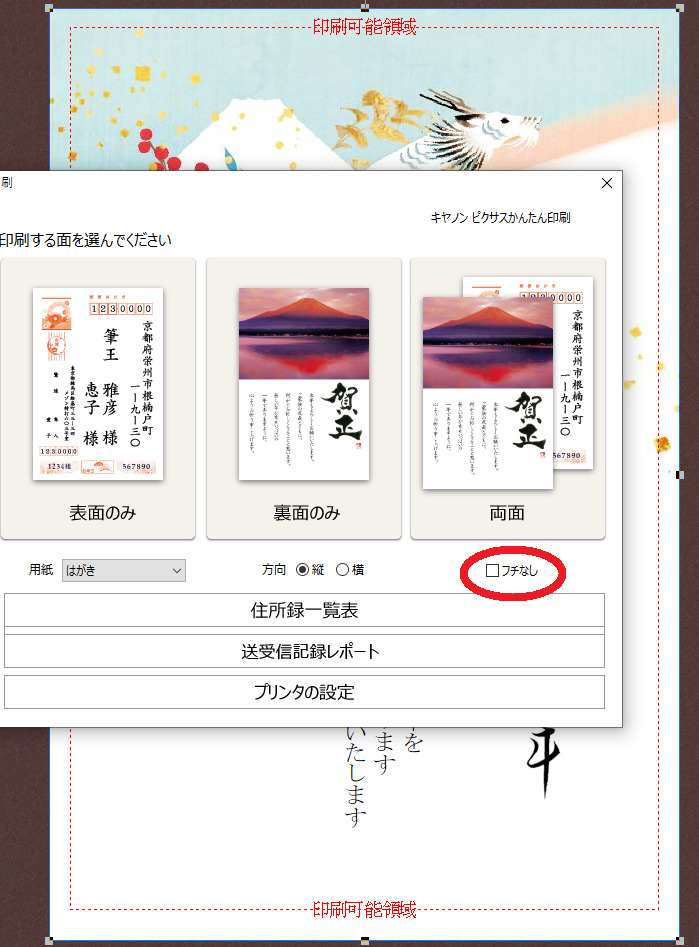
画像:筆王 ![]()
印刷可能領域とありますが印刷のページでフチなしを選べば全画面の印刷が出来ます。
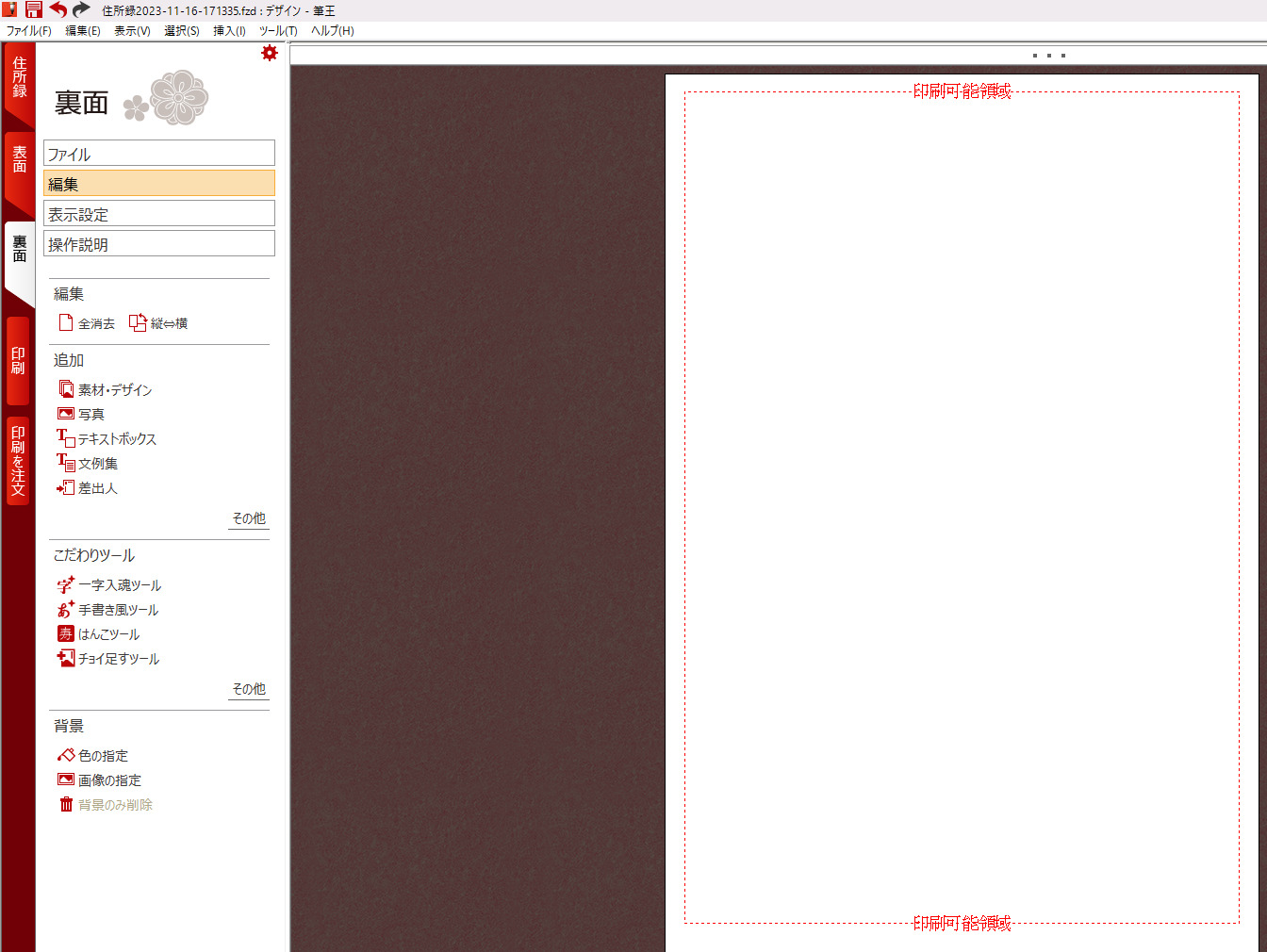
画像:筆王 ![]()
自分で0からデザインをすることも出来ます。ただいろいろカスタマイズできるので自分でデザインしようとすると思ったより時間がかかります。自分でデザインしたいなら早い時期から準備しておきたいです。
気に入った機能を紹介
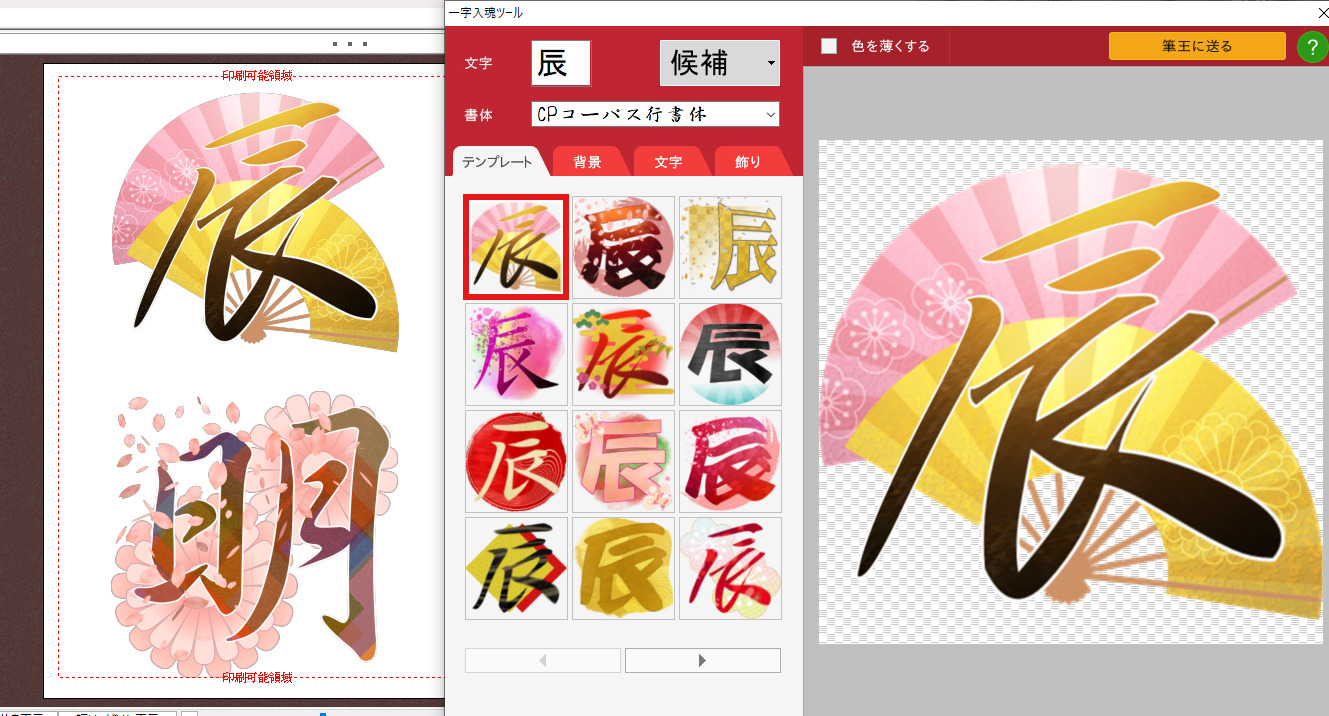
画像:筆王 ![]()
一文字でデザインする「一字入魂ツール」があります。こちらは一文字でお正月を表すので文章を考えず自分だけのデザインが作れます。
テンプレート・背景・文字・飾りを選んで完成です。文字は辰ですが一文字であれば自由に作れます。書体も選べます。
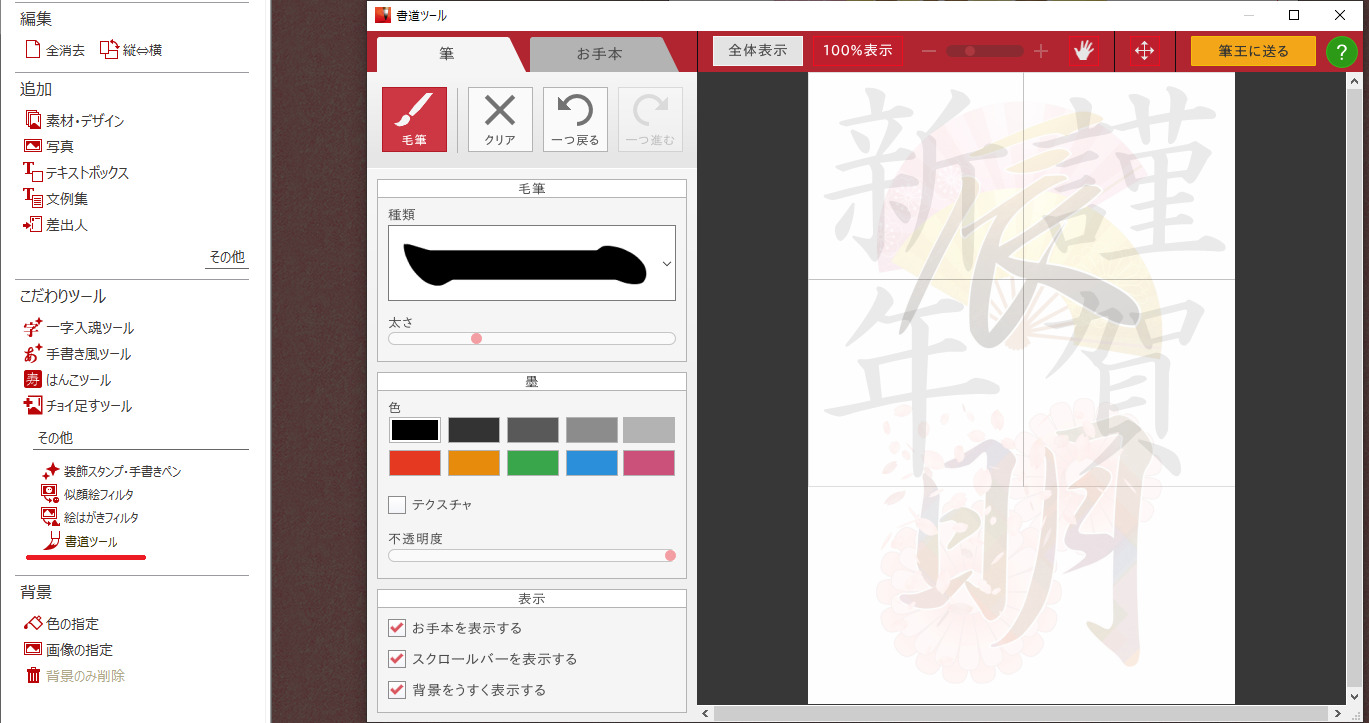
画像:筆王 ![]()
裏面ーこだわりツールーその他ー書道ツールにある書道ツールが気に入りました。
マウスを使って習字ができる機能です。筆の種類や墨の色など選択できます。お手本を表示できるのでお手本に沿って書くと上手な文字が書けます。もちろん習字に自信がある方はお手本無しでもできます。
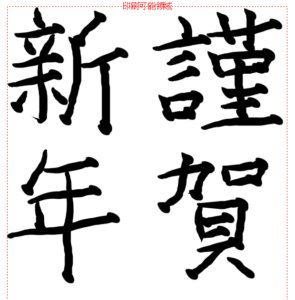
画像:筆王 ![]()
実際にマウスを操作して謹賀新年と習字をしました。お手本をなぞって書きましたが難しかったです。
ハガキで書初めを送るのも面白いかも。
実際に白紙から年賀状を作成
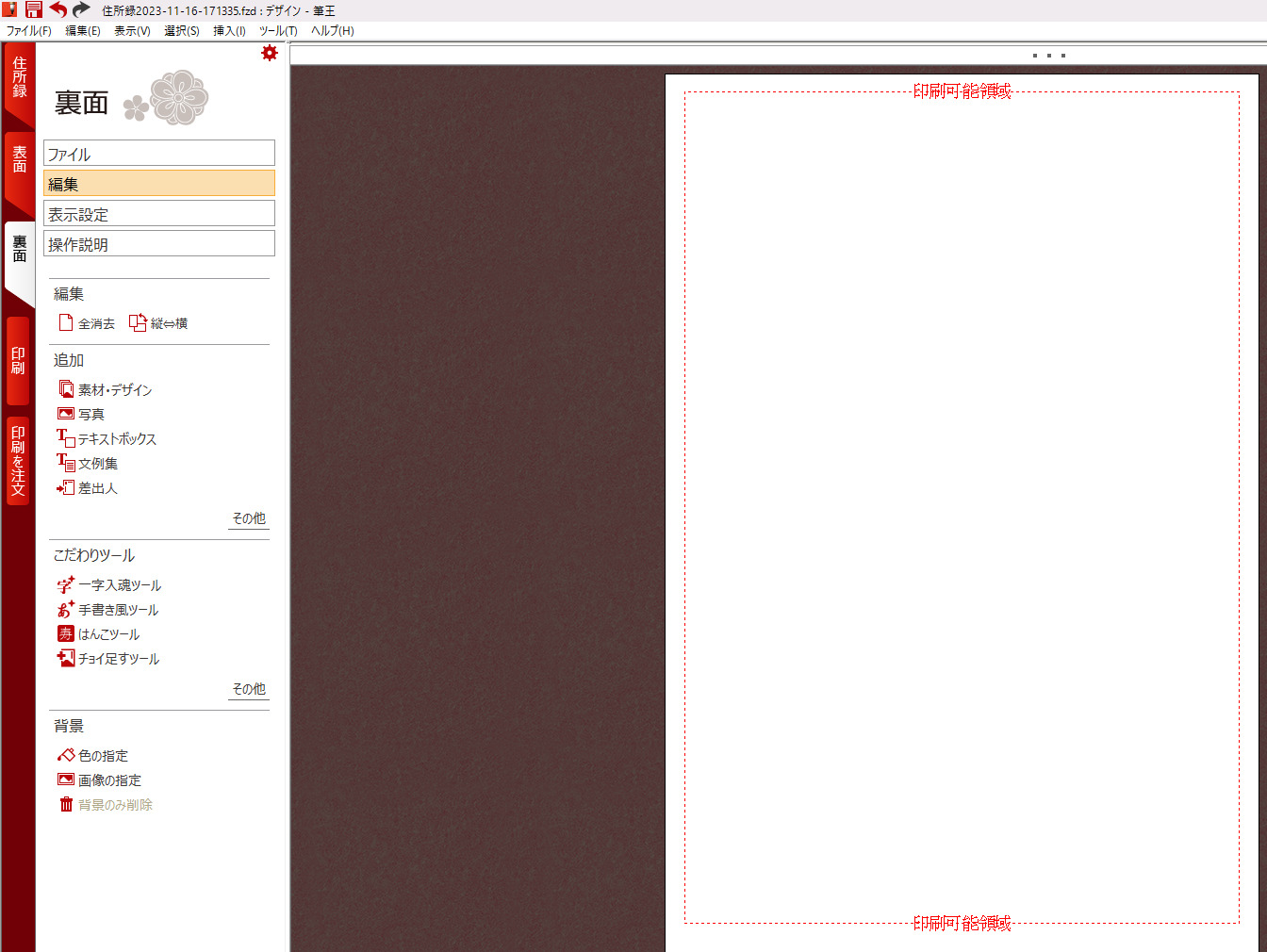
画像:筆王 ![]()
裏面を選択して作成します。
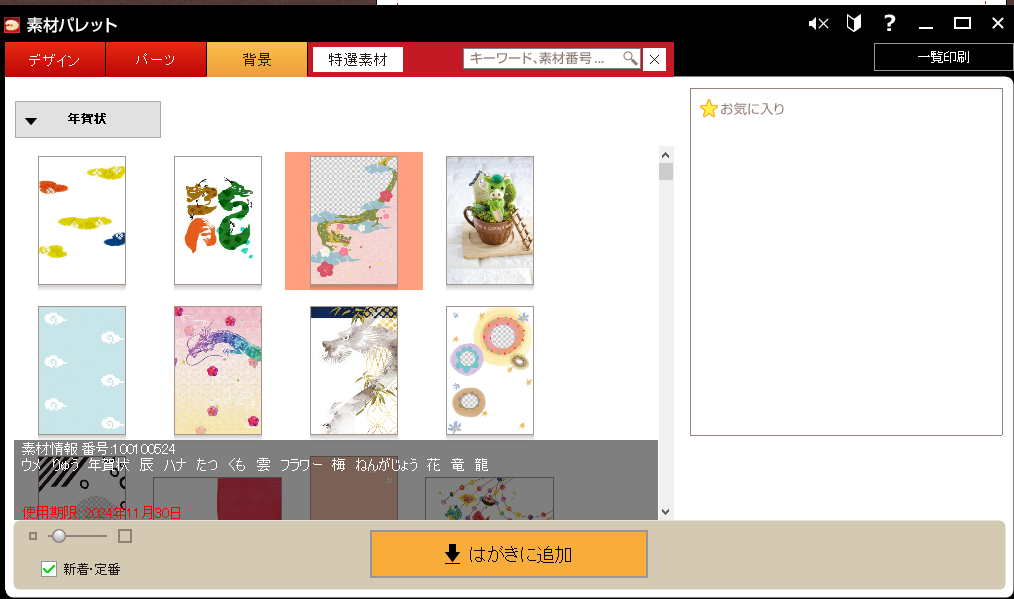
画像:筆王 ![]()
デザインは既に完成しているので印刷して使えます。自分でデザインするなら背景やパーツを選びます。

画像:筆王 ![]()
こんな感じで作成しました。
背景を選んで「一字入魂ツール」で新しいを使ってデザインしました。こだわりツールの中にある手書き風ツールの文章を使いました。
最後にこだわりツールーその他ー装飾スタンプ・手書きペンでコロコロスタンプを使って桜を散りばめました。
新年にぴったりな富士山と太陽と桜を使ったデザインです。慣れないと時間がかかりますが自分好みのデザインを作成するのは楽しいです。
もし最初から自分でデザインを作りたいなら早い時期から筆王の操作を覚えて自分のデザインを完成させましょう。
印刷
筆王で作ったデザインを印刷するには持っているプリンターで引接するかネットプリントまたはコンビニプリントで印刷できます。
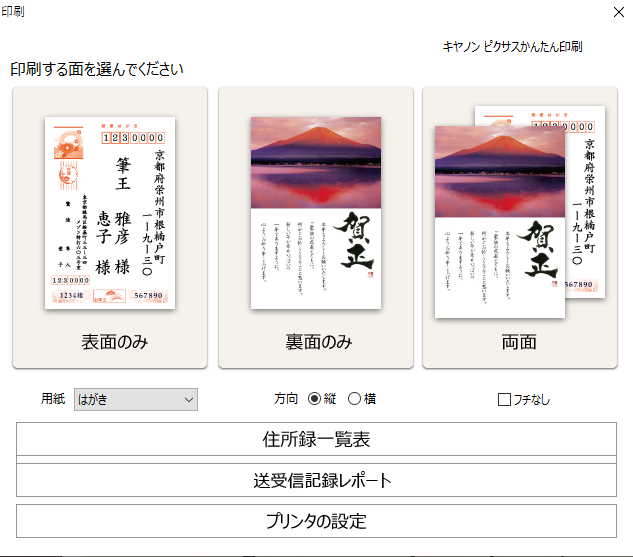
画像:筆王 ![]()
印刷する面を自分で選べるのも嬉しいです。フチなしも選択できます。
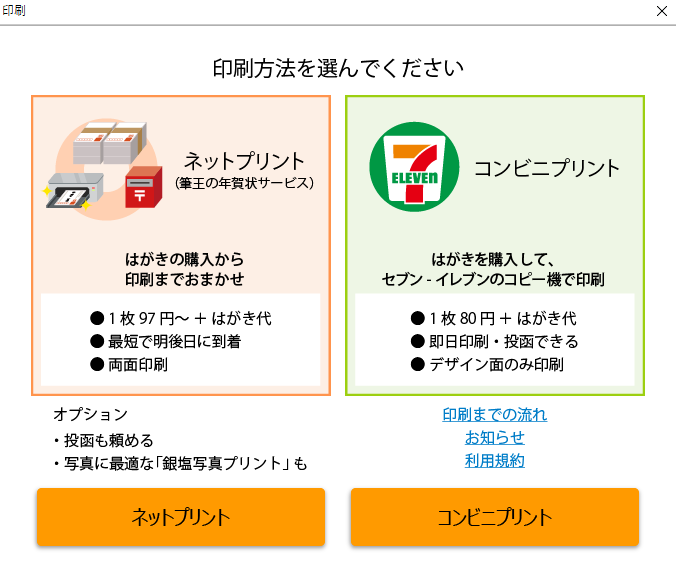
画像:筆王 ![]()
ネットプリント、コンビニプリントでは印刷代が必要ですがプリンターを保有していなくても大丈夫です。コンビニプリントの場合セブンイレブンのコピー機で印刷します。デザイン面のみ印刷できるので両面印刷したい場合にはネットプリントを注文しましょう。
ペタットラベル印刷2をインストール
筆王を購入するとペタットラベル印刷2も使えます。こちらは別途ダウンロードが必要です。筆王は5台までインストールできますがこちらは1台のインストールになります。
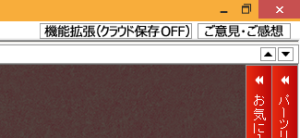
画像:筆王 ![]()
購入した時、どこからペタットラベル印刷2が使えるか分からなかったですがヘルプを見ると筆王を起動して右上にある機能拡張からインストールします。
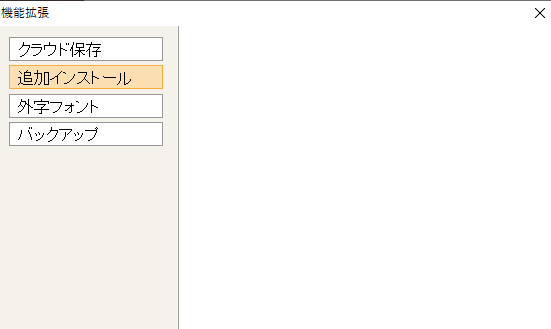
画像:筆王 ![]()
機能拡張の画面が開いたら追加インストールをクリックします。筆王ダウンロードセンターが起動します。
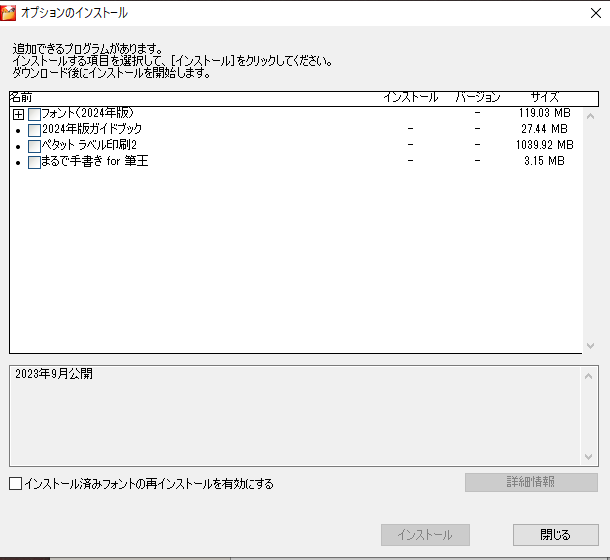
画像:筆王 ![]()
画面を進めるとオプションのインストールの画面が開きます。
フォントやガイドブックやペタットラベル印刷2やまるで手書きがあります。チェックしてインストールします。
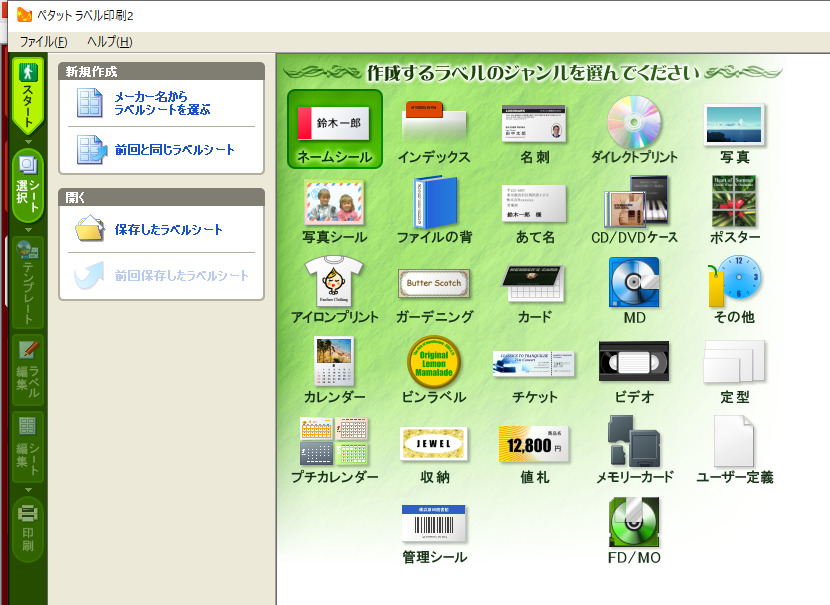
画像:筆王 ![]()
ペタットラベル印刷2のみをインストールしました。ネームシールや名刺などの作成が出来ます。
筆王の機能
| 収録素材 | |
| 素材数 | 30万点 |
| 限定年賀状デザイン | × |
| 搭載フォント | 134書体 |
| 定型文例 | 1,561例 |
| 郵便番号から住所を入力 | ○ |
| 住所録 | |
| 自宅・会社住所をそれぞれ登録 | ○ |
| 住所録の一覧表示・印刷 | ○ |
| 送受記録 | ○ |
| 人名外字 | ○ |
| おつきあい管理 | × |
| 宛名面 | |
| 自動レイアウト | ○ |
| レイアウトの登録 | ○ |
| 流麗行書体フォント | × |
| 手書き風に書体が変化 | × |
| デザイン面 | |
| 差出人の挿入 | ○ |
| 文字装飾 | ◎ |
| 写真の編集 | ○ |
| 賀詞の作成 | ○ |
| 手書き風デザインの作成 | ◎ |
| はんこの作成 | ○ |
| 印刷 | |
| 自宅プリンターで印刷 | ○ |
| ネットで印刷注文 | ○ |
| コンビニプリント | ○ |
| 印刷サポート | |
| サポート期間 | 2025年3月まで |
| サポート方法 | メール・Web |
| ガイドブック | ○ |
| ガイドムービー | ○ |
| その他 | |
| インストールできる台数 | 5台 |
| クラウドにバックアップ | ○ |
| 付属ソフト | まるで手書きfor筆王 ペタット ラベル印刷 2 |
| 動作環境 |
Windows 11、Windows 10(32ビット/64ビット版)
※各日本語版のみ
|
| 無料アップデート保証は2024年8月末まで
まるで手書きfor筆王・ペタット ラベル印刷 2のインストールは1台まで |
|
まとめ
ソースネクスト様より提供いただいて自分のパソコンに筆王をインストールして使いました。筆王は実際に使うとデザインが豊富にあり左サイドバーにメニューがあるので分かりやすいです。ただその他もあるので開かないとどんな機能があるのか分からないのは不便でした。
年賀状ソフトの中では安いですが充実した機能は他の年賀状ソフトと遜色なく使えます。5台インストールできるので家族別々に自分好みのデザインや送りたい人に送れるのもメリットです。1台しかインストールできなかったらパソコンの順番待ちや他の人にデータが見られてしまうので個別のパソコンにインストールできるのは最大のメリットです。
5台インストールできる分、1台しかインストールしないのは勿体ない感じもありますが機能が充実していることを考えると気にならないです。
来年は辰年どんな年になるのか?
希望の年にするため年賀状を作成して新しい年の準備をしましょう!